Sticky Password Premium Review: Ein benutzerfreundlicher Passwort-Manager
Veröffentlicht: 2022-02-13Lesen Sie diese Sticky Password Premium-Rezension für ihre Vor- und Nachteile. Sie möchten Ihre Passwörter optimal organisieren. Ihre Passwörter in einer Cloud speichern möchten. Sie möchten von all Ihren Geräten aus auf Ihre Passwörter zugreifen. Dann müssen Sie meinen Sticky Password Premium Review lesen.
Inhaltsverzeichnis
Warum Passwort-Manager?
Wenn Sie eine Website, ein soziales Netzwerk, ein Forum oder eine Online-Banking-Website öffnen, müssen Sie sich für deren Website anmelden. Wenn Sie häufiger im Internet surfen, haben Sie möglicherweise zu viele Konten erstellt. Wenn Sie 20 oder 30 Konten haben, ist es nicht möglich, sich alle Passwörter, Benutzernamen und sogar die URL ihrer Website zu merken.
In diesem Fall verwenden die meisten von Ihnen für fast alle Konten dasselbe Passwort und denselben Benutzernamen. Es ist nicht sicher und zu riskant, das gleiche Passwort und den gleichen Benutzernamen für zwei oder mehr Konten zu verwenden. Es ist immer am besten, unterschiedliche Passwörter und Benutzernamen beizubehalten. Um Passwörter zu speichern, müssen Sie einen Passwort-Manager verwenden.
Früher habe ich die Android-App ColorNote Notepad verwendet, um meine Passwörter zu notieren. Das war der einfachste Weg. Ich habe das vollständige Verfahren in den 3 besten Möglichkeiten zum Schutz von Passwörtern besprochen.
Aber nachdem ich mein Handy von Android auf iOS umgestellt habe, habe ich die Verwendung von Premium-Passwortmanagern erkannt. Weil diese App für iOS nicht verfügbar war. Und ich musste jedes Passwort auf iOS übertragen. Statt das also jedes Mal zu tun, wenn Sie das Gerät wechseln, ist es besser, den Passwort-Manager zu verwenden.
Kostenlos gegen Premium
Es gibt viele kostenlose Passwort-Manager auf dem Markt. Sogar Sticky Password hat eine kostenlose Version. Aber die kostenlose Version kommt mit eingeschränkten Funktionen. Sie können Kennwörter nur auf dem Desktop verwalten. Sie können Passwörter nicht in der Cloud speichern. Sie können nicht mit anderen Geräten synchronisieren. Und Sie erhalten keine Unterstützung. Wenn Sie eine Premium-Version verwenden, erhalten Sie alle diese Funktionen.
Lassen Sie uns nun mit meiner Sticky Password Premium-Rezension fortfahren.
Sticky Password Premium-Überprüfung
Sticky Password ( Link mit 85 % Rabatt ) ist ein wirklich beeindruckender Passwort-Manager. Seine Schnittstelle ist zu gut. Der beste Grund, warum ich diese Software verwende, ist, dass sie mit einer lebenslangen Lizenz geliefert wird. Keine monatlichen Gebühren wie bei anderen Passwort-Managern. Es gibt Ihnen zu viele Funktionen. Sie können auch auf der Sticky Password-Website nach der Funktionsliste suchen. Sie können Passwörter speichern, komplexe Passwörter erstellen, mit mehreren Geräten synchronisieren, den Passwortmanager mit biometrischer Authentifizierung schützen und vieles mehr. Lassen Sie uns die vollständigen Details zu den Funktionen sehen.
Sticky Password Preis & Pläne
Sie können eine Jahreslizenz oder eine lebenslange Lizenz erwerben. Es ist am besten, eine lebenslange Lizenz zu nehmen. Einmal kaufen und ein Stück fürs Leben erhalten. Sie erhalten lebenslange Updates und lebenslangen Support.
Der Preis für den 1-Jahres-Plan beträgt 29,99 USD, während die lebenslange Lizenz 199,99 USD kostet.
Funktionen und Verwendung von Sticky Password?
Kaufen Sie ein Sticky-Passwort über einen der oben genannten reduzierten Links. Laden Sie die Software herunter und installieren Sie sie. Registrieren Sie sich mit Ihrem Lizenzcode. Öffnen Sie die Software.
- Das könnte Ihnen auch gefallen: WonderFox HD Video Converter Factory Pro Review: Bester SD-zu-HD-Konverter
- Wondershare PDF element Review: Beste Alternative zum Acrobat Reader
Organisieren Sie Ihre Passwörter
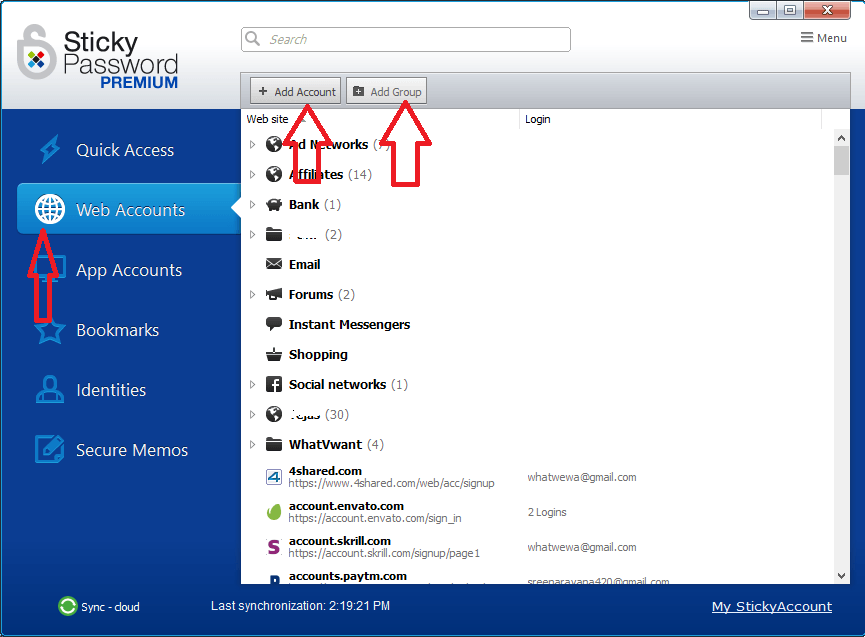
Es gibt einige Standardkontotypen. Wenn Sie Zugangsdaten für ein Webkonto speichern möchten, klicken Sie einfach auf das Webkonto . Sie sehen einige vorhandene Gruppen. Wenn Sie möchten, können Sie eine weitere Gruppe erstellen, indem Sie auf Gruppe hinzufügen klicken. Klicken Sie einfach auf Konto hinzufügen, um Ihre Anmeldeinformationen hinzuzufügen. Sie sehen einen Bildschirm, auf dem Sie Ihre Website-URL, Ihren Benutzernamen und Ihr Passwort hinzufügen können. Auf diese Weise können Sie Ihre Anmeldeinformationen organisiert speichern.
Unterstützt alle Browser
Es hat Erweiterungen für fast alle Browser. Ich habe die Chrome-Erweiterung verwendet, sie funktioniert sehr gut. Diese Software erkennt automatisch Ihren Browser und fordert Sie auf, die Erweiterung zu installieren. Sie müssen nur den Anweisungen beim Start dieser Software folgen.
Die überraschende Tatsache ist, dass alle Anmeldeinformationen und Website-URLs aus dem Browserverlauf und aus dem automatischen Ausfüllen des Browsers importiert wurden. Sie müssen also keine Zeit aufwenden, um Anmeldeinformationen zu importieren.

- Lesen Sie: EaseUs Data Recovery Review: Testergebnisse, Vor- und Nachteile
- Wisecare365 Bewertung: die schnellste PC-Reinigungssoftware
Export Import
Es unterstützt die Import- und Exportfunktion. Sie können alle Anmeldeinformationen von dieser Software zu jedem anderen Passwort-Manager exportieren. Sie können auch alle Details aus anderer Software importieren. Gehen Sie einfach zum Menü in der oberen rechten Ecke, Sie sehen die zu verwendenden Import- und Exportoptionen.
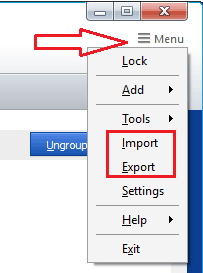
Generiert komplexe Passwörter
Wenn Sie ein Passwort generieren möchten, können Sie zu Menü -> Extras -> Passwortgenerator gehen. Aber eigentlich müssen Sie dieses Verfahren nicht durchführen. Weil es Sie automatisch auffordert, ein Passwort zu generieren, wo es notwendig ist.
Automatisches Ausfüllen
Seine Autofill-Funktion ist erstaunlich. Die Autofill-Funktion funktioniert einwandfrei. Es erkennt Ihre Website automatisch und lädt automatisch Benutzernamen und Passwörter. Sie können auch alle Ihre Daten speichern, um Formulare auszufüllen. Dazu müssen Sie Identitäten -> Identität hinzufügen auswählen.
Da es alles automatisch macht, müssen Sie keine Identität hinzufügen. Wenn Sie ein Formular online ausfüllen, werden Sie aufgefordert, die gesamten Informationen als Identität zu speichern. Dort müssen Sie nur die Option Hinzufügen auswählen. Dann wird die Identität automatisch hinzugefügt. Wenn Sie das nächste Mal ein Formular ausfüllen, wird es Ihnen automatisch angezeigt, eine vorhandene Identität auszuwählen, damit alle Details ausgefüllt werden.
Sie wollten sich beispielsweise bei Facebook anmelden. Sie haben also die Facebook-Seite geöffnet. In jedem Feld sehen Sie ein klebriges Passwortsymbol. Klicken Sie einfach auf dieses Symbol. Klicken Sie auf Option ausfüllen mit . Sie sehen vorhandene Identitäten. Wählen Sie einfach Ihre erforderliche Identität aus, Ihr Formular wird automatisch ausgefüllt.
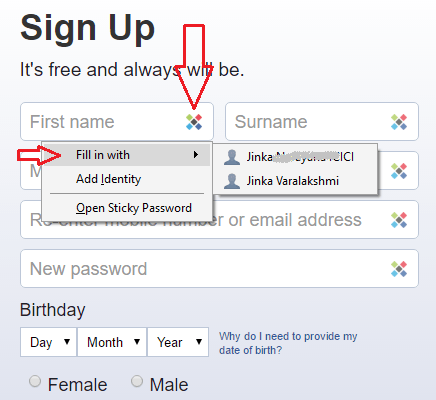
Mehrere Anmeldungen
Wenn Sie mehr als ein Konto für eine Website wie Facebook oder Gmail haben. Es speichert mehrere Anmeldungen. Es werden zwei Anmeldungen angezeigt, Sie können beim Anmelden eine beliebige auswählen.
Mobile Apps
Apps sind für alle Plattformen verfügbar. Ich habe die iOS-App verwendet. Es funktioniert sehr gut. Aber ich habe einen Fehler bei der automatischen Synchronisierung gesehen. Und ich habe es ihrem Support-Team gemeldet. Sie haben die Software aktualisiert. Die neueste Version ist fehlerfrei.
Mehrere synchrone Optionen
Es verfügt über eine automatische Cloud-Synchronisierungsoption und eine manuelle Synchronisierung über die lokale WiFi-Option. Wenn Sie die automatische Synchronisierungsoption auf Mobilgeräten aktivieren, werden Ihre Daten automatisch aus der Cloud mit Ihrem Mobilgerät synchronisiert, wenn Sie Ihre App starten. Sie werden auch die manuelle synchrone Option verwenden. Sie müssen nur das Synchronisierungssymbol berühren. Synchrone Optionen funktionieren sehr gut.
Passwort für automatische Sperre
Es sperrt automatisch Ihren Passwort-Manager auf dem Computer oder auf dem Handy. Sie können eine Zeit für die automatische Sperre festlegen. Gehen Sie dazu zu Menü -> Einstellungen -> Sicherheit . Im Autolock-Feld können Sie eine beliebige Option von 1 Minute Computerinaktivität bis zu 60 Minuten Inaktivität auswählen.
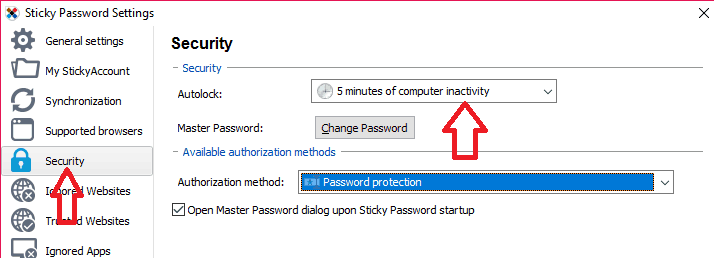
Hier können Sie auch Ihre Autorisierungsmethode auswählen.
256-Bit-Verschlüsselung
Es verschlüsselt Ihre Passwörter und andere Daten, während es sie in Ihr Cloud-Konto hochlädt. So können auch deren Mitarbeiter Ihre Daten und Passwörter nicht sehen.
Zusammen mit den oben genannten Funktionen gibt es so viele Funktionen wie,
- Sichere Notizen: Sie können auch Notizen zusammen mit Passwörtern erstellen.
- Kreditkartennummern speichern: Sie können alle Ihre Kreditkartendaten zum einfachen Ausfüllen von Formularen speichern.
- Biometrische Authentifizierung: Sie können Ihren Fingerabdruck als Master-Passwort für Ihre mobile App verwenden.
- USB-Portable-Version: Sie können auch eine USB-Portable-Version verwenden, um alle Ihre Passwörter mit sich zu führen und sie auf anderen Computern zu verwenden.
- Datenbank-Backup: Sie können sogar ein Backup Ihrer Datenbank erstellen, die sich bereits in der Cloud befindet. Sie werden mehrere Versionen Ihrer Datenbank aufbewahren.
- 30 Tage kostenlose Testversion.
Vorteile
- Einfach zu bedienende Oberfläche. 30 Tage kostenlose Testversion.
- Zu viele Funktionen und sehr guter Support.
- Spart viel Zeit durch automatische Befüllung.
Nachteile
Monatlicher Preis ist höher.
Letztes Wort:
Nachdem ich Sticky Password ( Link mit 85 % Rabatt ) verwendet habe, kann ich sagen, dass es eine der unverzichtbaren Software für jeden ist. Durch das automatische Ausfüllen von Formularen und Anmeldeinformationen wird viel Zeit gespart. Seine Schnittstelle ist zu gut. Darüber hinaus wird es mit einer lebenslangen Lizenz geliefert. Ich bin sicher, dass Sie diese Software ohne Zweifel kaufen können. Gehen Sie besser mit einer lebenslangen Lizenz.
- Das könnte Ihnen gefallen: Bewertung von Golden Frog VyprVPN
- NordVPN-Test: Einfach zu bedienende Software mit strengster Sicherheit
Wenn Ihnen mein Sticky Password Premium Review gefällt, teilen Sie diesen Artikel bitte mit Ihren Freunden und Ihrer Familie. Lust auf mehr Technik. Tipps folgen Sie uns bitte auf Facebook und Twitter. Abonnieren Sie den WhatVwant-Kanal auf YouTube für regelmäßige Updates.
